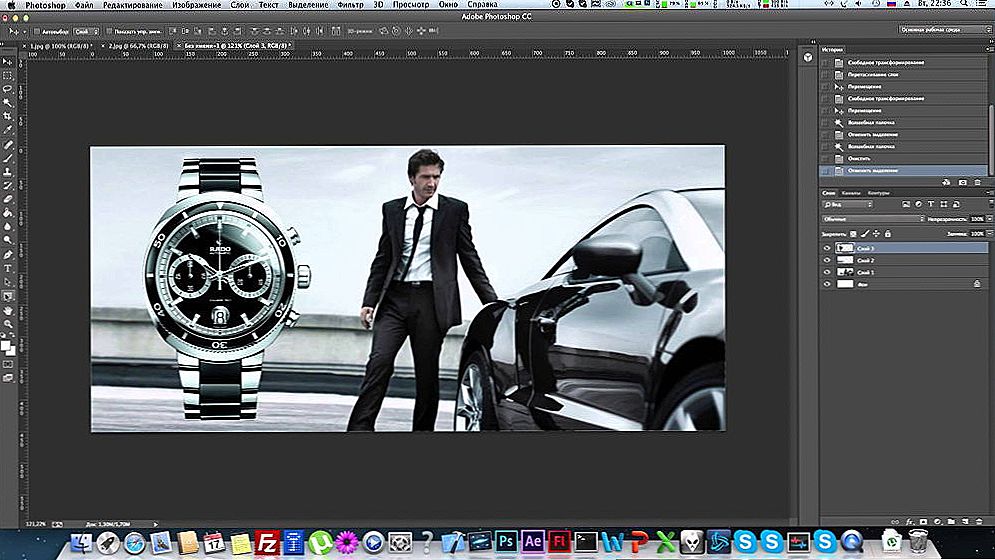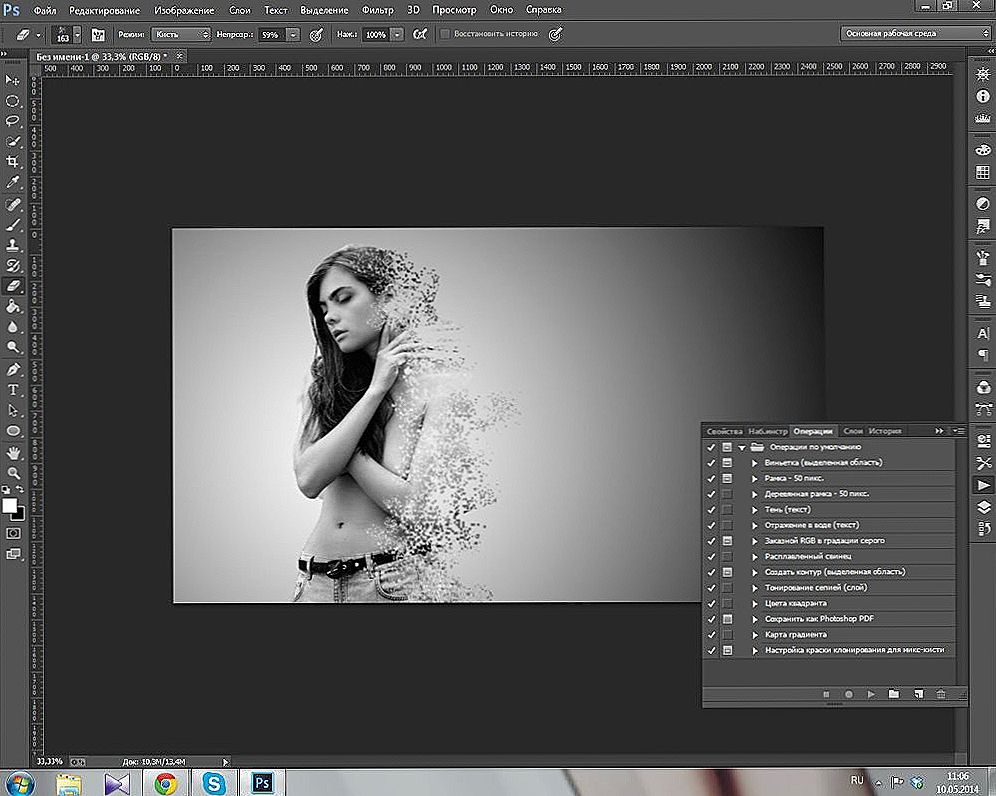При роботі з комп'ютером трапляється всяке, мабуть, кожен користувач опинявся в ситуації, коли ОС переставала працювати частково або повністю. В результаті виникала необхідність в повній перевстановлення Windows, що призводило до втрати важливих і не дуже даних. Уникнути неполадок в системі навряд чи вдасться, а ось зробити процес відновлення працездатності ОС більш швидким і комфортним можна і потрібно. Тут вам прийде на допомогу функція відновлення. У цій статті розберемося, як створити диск відновлення системи Windows. Давайте ж почнемо. Поїхали!

Для початку необхідно зазначити, що в якості диска відновлення можна використовувати не тільки звичайний DVD, але і флешку, що в наш час буде більш прийнятним варіантом.
Якщо на вашому комп'ютері встановлена операційна система Windows 10, то в цій версії реалізована функція створення восстановочной флешки, що дозволяє зробити це дуже легко і швидко. Спершу потрібно перейти в Панель управління комп'ютером. Серед всіх пунктів меню знайдіть "Відновлення" і клацніть по ньому. У вікні, виберіть функцію створення диска відновлення. Якщо ви хочете, щоб було виконано резервне копіювання файлів Віндовс, відзначте відповідний пункт в наступному вікні.Зверніть увагу, що при активації цієї опції займане місце на диску буде більше, проте, це істотно полегшить всю процедуру скидання системи в подальшому. Тому рекомендується все ж включити цю опцію. Далі, у вікні вибору USB флеш-пам'яті вкажіть свою флешку. USB-накопичувач повинен мати обсяг не менше 8 гігабайт і при цьому бути порожнім. В іншому випадку всі дані будуть стерті з нього. Залишається натиснути кнопку "Далі" і дочекатися завершення операції. Після цього ви можете використовувати флешку для зберігання своїх файлів і папок. Головна умова - не зачіпати записані системні файли.

Тепер розберемося, як зробити диск відновлення системи для Windows 7. Робиться це в такий спосіб. Спочатку потрібно відкрити Панель управління і перейти до розділу "Система і безпека". Потім виберіть пункт "Архівація і відновлення". У вікні, клікніть по "Створити диск відновлення системи". Подальші дії дуже прості - вставте в привід CD або DVD, потім виберіть привід з диском і запустіть процес.

Перш ніж запустити Windows з записаного носія, необхідно змінити параметри завантаження в BIOS.Для цього перейдіть в BIOS (при включенні комп'ютера натисніть клавішу Del або іншу, в залежності від компанії-виробника вашого ПК). Потрапивши в BIOS, перейдіть до розділу "Boot". Там ви знайдете пункт, де можна змінити пріоритет пристроїв, з яких буде завантажуватися ОС. Поставте на перше місце оптичний диск або флешку. Збережіть внесені зміни, натиснувши клавішу F10 на клавіатурі. Тепер, якщо при запуску комп'ютера буде виявлений якийсь носій, то завантаження ОС буде здійснюватися саме з нього.
Крім цього, ви можете зробити образ системи, в який будуть зберігатися всі файли ОС в стислому вигляді. Зверніть увагу, що в цьому випадку буде записано поточний стан вашої ОС. Записати образ можна як на ЖД комп'ютера, так і на CD / DVD, однак, варто відзначити, що місця буде потрібно чимало. Щоб зробити це, виберіть відповідний пункт в меню, а потім вкажіть місце, де слід зберегти архів. Клацніть по кнопці "Далі", щоб запустити процедуру. Ви також можете використовувати цей спосіб в разі, якщо Windows почне працювати некоректно.

Тепер ви знаєте, як швидко створити диск для відновлення Windows. Дуже рекомендується виконати цю операцію,оскільки ніхто не застрахований від різного роду непередбачених моментів, наслідком яких стане відсутність можливості попрацювати з комп'ютером. Пишіть в коментарях чи допомогла вам ця стаття і діліться з іншими користувачами власним досвідом відновлення Windows.